Dieser Artikel gibt dir eine Einführung rundum das Korrigieren von Aufgaben mittels edhu. Abgaben, die als Foto (JPG- und PNG-Bilddateien) hochgeladen wurden, können nun direkt in edhu korrigiert und als Feedback zurückgesendet werden. Bilddateien müssen dadurch nicht mehr heruntergeladen, mühsam bearbeitet und dann wieder hochgeladen werden. Die Funktion wird von allen gängigen Browsern (Google Chrome, Firefox und Safari) und von der edhu-App unterstützt.
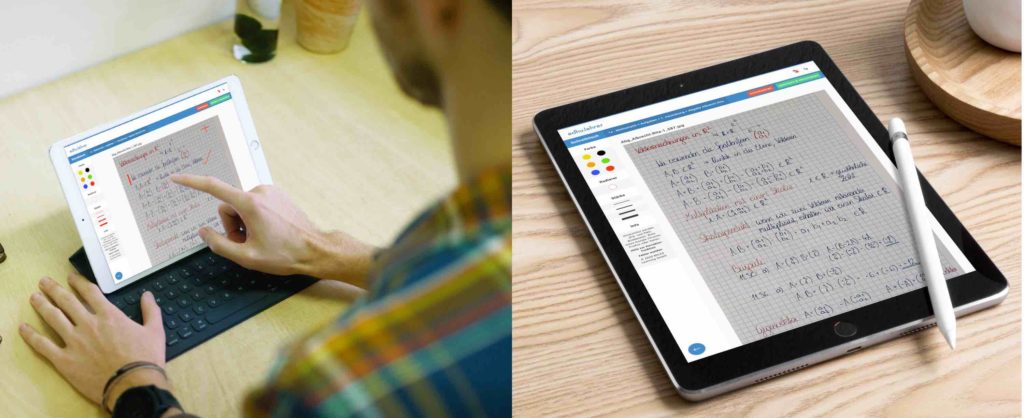
Unterstützte Dateien
Sollte diese Funktion für die Abgabe eines Schülers oder einer Schülerin verfügbar sein, so ist der Button korrigieren neben der Abgabe sichtbar. Beim Klick darauf öffnet sich die Abgabe im Schreibtisch und Korrekturen sowie Anmerkungen können gemacht werden. Es wurden aktuell nur Abgaben unterstützt, die als Foto (JPG- und PNG-Bilddateien) hochgeladen wurden.

Korrekturen vornehmen
Anmerkungen und Korrekturen können mittels verschiedener Farben in verschiedenen Stärken gemacht werden. Korrigiert wird direkt mit dem Finger, per Stifteingabe oder mit dem Mauszeiger. Der Button „Zurücksetzen“ löscht alle bisherigen Eingaben. Nach Beendigung der Korrektur kann die Datei direkt als Feedback inklusive einer zusätzlichen Texteingabe übermittelt werden.
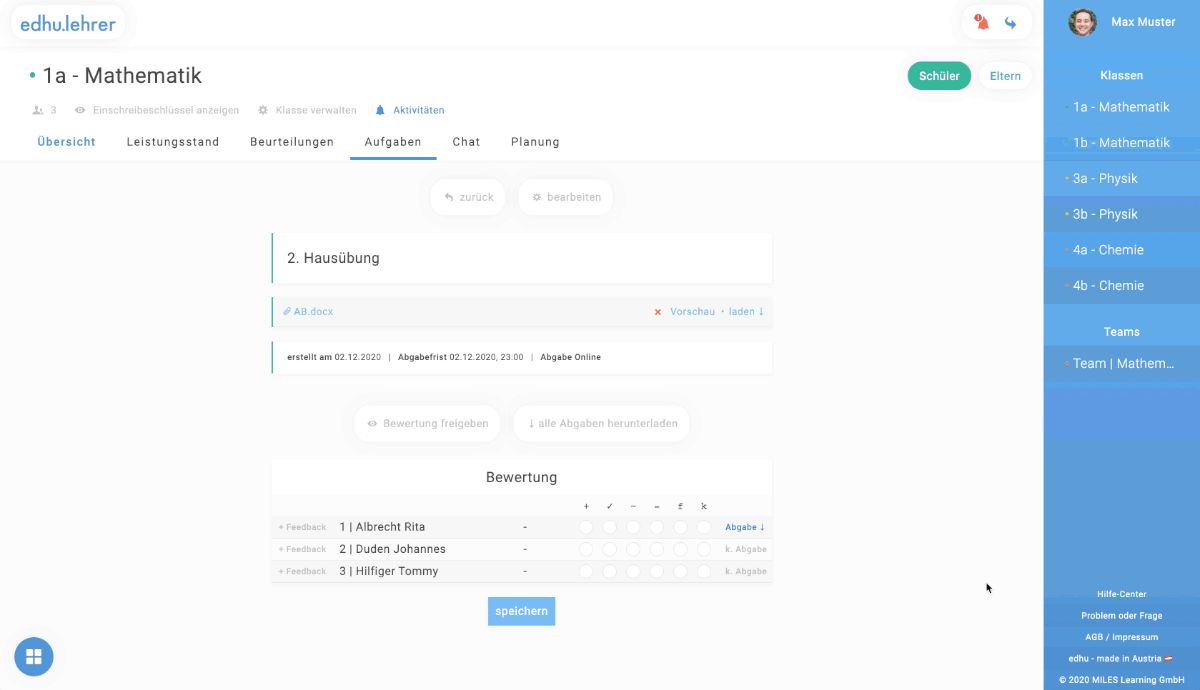
Verbesserungen korrigieren
Weitere Abgaben, die im Verlauf des Feedbacks abgegeben werden, wie z.B. Verbesserungen, können erneut korrigiert und zurückgesendet werden. Die Originalabgabe der Schülerin bzw. des Schülers bleibt immer unter der „Abgabe“ verfügbar.
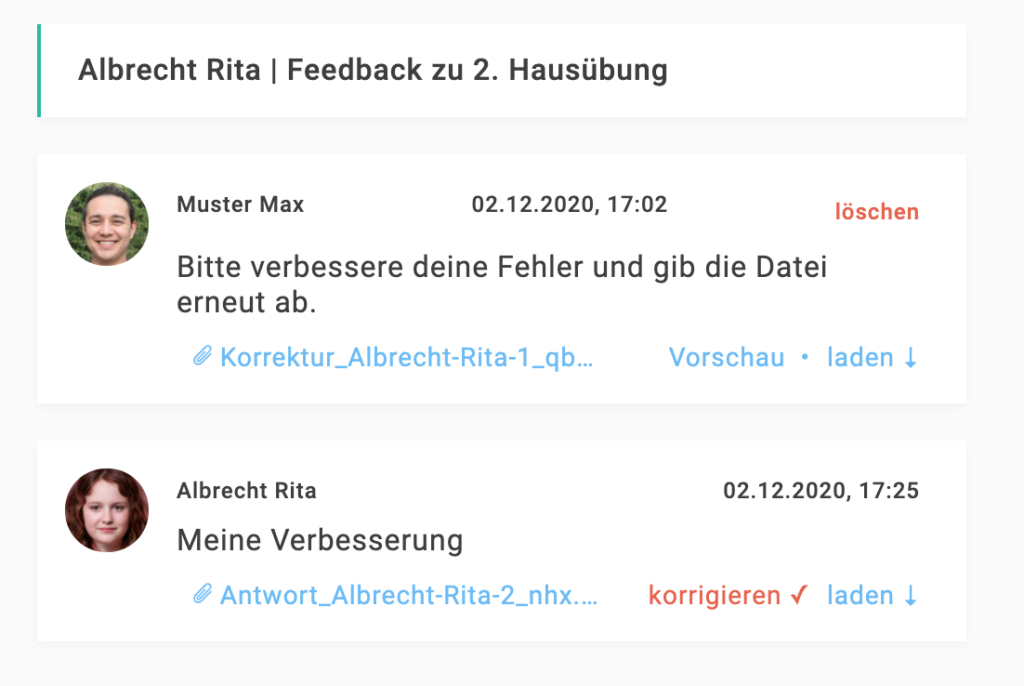
Bilder drehen
Falls deine SchülerInnen eine Aufgabe oder Verbesserung verkehrt bei edhu hochgeladen haben, kannst du diese ganz einfach direkt im Schreibtisch drehen. Klicke dazu einfach auf „drehen“ und wähle die richtige Ausrichtung aus.
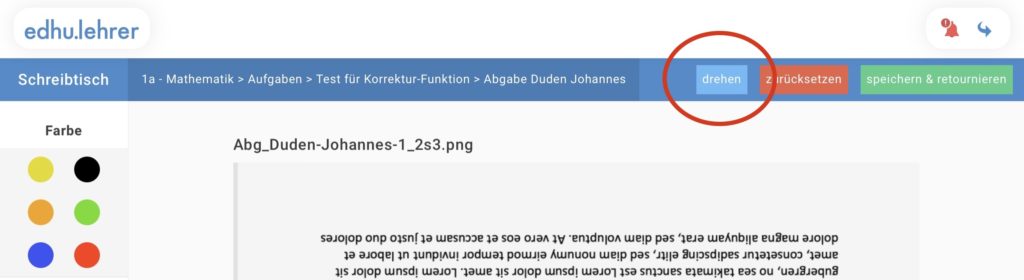
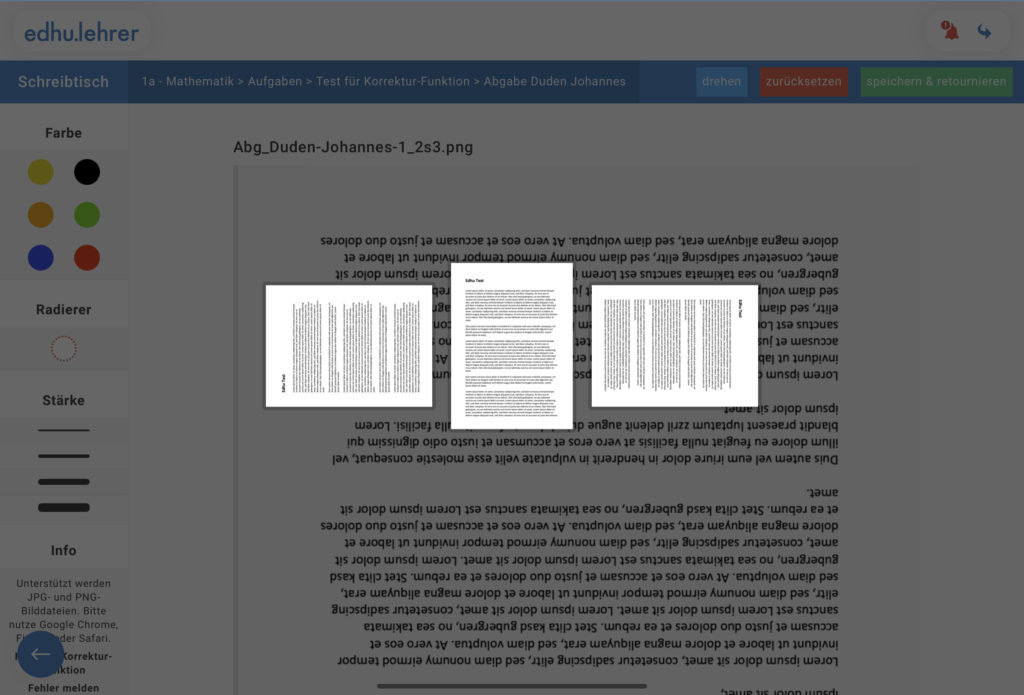
Lösungen zu möglichen Problemen
Das Bild ist abgeschnitten und ich kann nicht scrollen!
Um ein Bild vollständig im Schreibtisch zu sehen, musst du meistens hinunter scrollen. Auf mobilen Geräten wie Tablets oder iPads kann es zu Problemen beim Scrollen kommen. Hierbei ist es wichtig, nicht direkt im Bild hinunter zu wischen, sondern im grauen Bereich links oder rechts vom Bild (siehe unten).